So können Sie Daten von einer Apple ID auf eine andere übertragen

„Kann ich überhaupt Daten von einer Apple ID auf eine andere übertragen?“ „Ich hab zwei iCloud-Accounts, ich will die Daten zusammenführen, wie ist dies zu schaffen?“ Hier in diesem Artikel finden Sie eine Lösung dafür.
Wenn Sie Daten von einer Apple ID auf eine andere übertragen möchten, ist dies nicht direkt über Apple möglich. Wenn Sie jetzt ein neues iPhone bekommen haben und jetzt zu einer neuen Apple ID wechseln wollen, was tun Sie, um die darauf gespeicherten Daten auf die neue Apple ID zu übertragen?
Keine Sorgen. Wir bieten Ihnen eine einfache Methode an, um Daten von einer Apple-ID auf eine andere zu übertragen.
Ein leistungsstarker iOS-Inhalte-Manager wird diesbezüglich empfohlen
Die Übertragung von Daten von einer Apple ID auf eine andere ist auf einem Computer einfacher zu erledigen als direkt auf Ihrem iPhone/iPad. Von daher kommt hier ein professioneller iOS-Datenmanager namens AnyTrans. Es kann Ihre erste und beste Wahl sein, um iCloud-Daten auf eine andere Apple ID zu übertragen.
Vorteile:
- Benutzer können alle Daten direkt aus iCloud auf ein anderes iCloud-Konto übertragen.
- Sie können Daten selektiv übertragen und unnötige Dateien ignorieren, um mehr Zeit und Speicherplatz zu sparen.
- Bestehende iCloud-Inhalte sind mit AnyTrans zu bearbeiten, hinzuzufügen und zu löschen, so dass Sie sie jederzeit manuell aktualisieren können.
- Sie können mehrere iCloud-Daten gleichzeitig verwalten, z. B. Kontakte, Nachrichten, Kalender, Notizen usw.
- Mit AnyTrans kann man auch lokale Daten, wie Fotos von einem iPhone auf PC übertragen und WhatsApp-Nachrichten zwischen iPhones austauschen.
Option 1: Alle Daten von einer Apple ID auf eine andere übertragen
Schritt 1: Laden Sie AnyTrans auf Ihren PC herunter und starten Sie es > Wählen Sie „iCloud Manager“ aus > Melden Sie sich bei Ihren beiden Apple-IDs an > Klicken Sie auf „iCloud sync“.
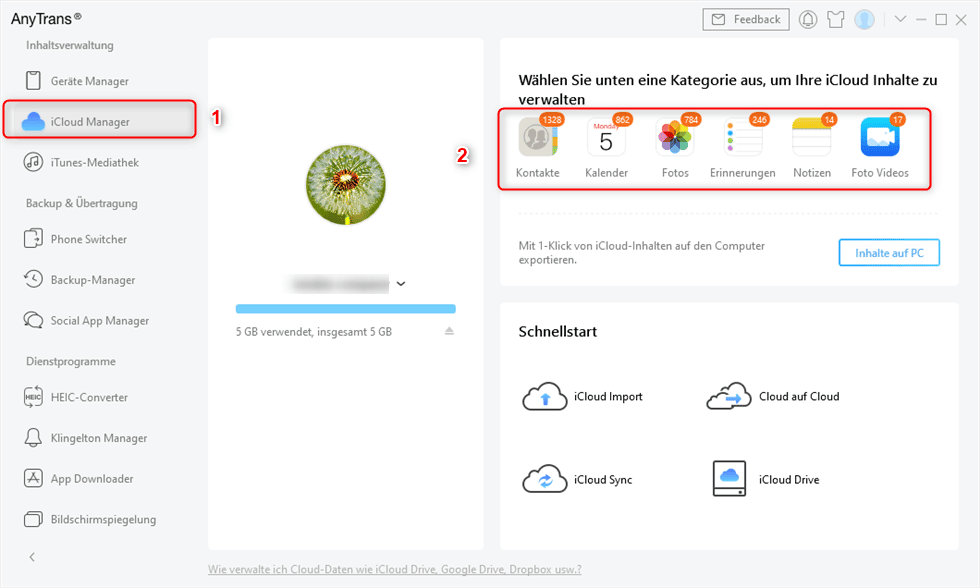
Schritt 2: Bestätigen Sie die Übertragungsrichtung und dann klicken Sie auf „Weiter“.
Schritt 3: Wählen Sie die Dateien aus, die Sie von einer Apple-ID auf die andere übertragen möchten > Tippen Sie auf „Weiter“.
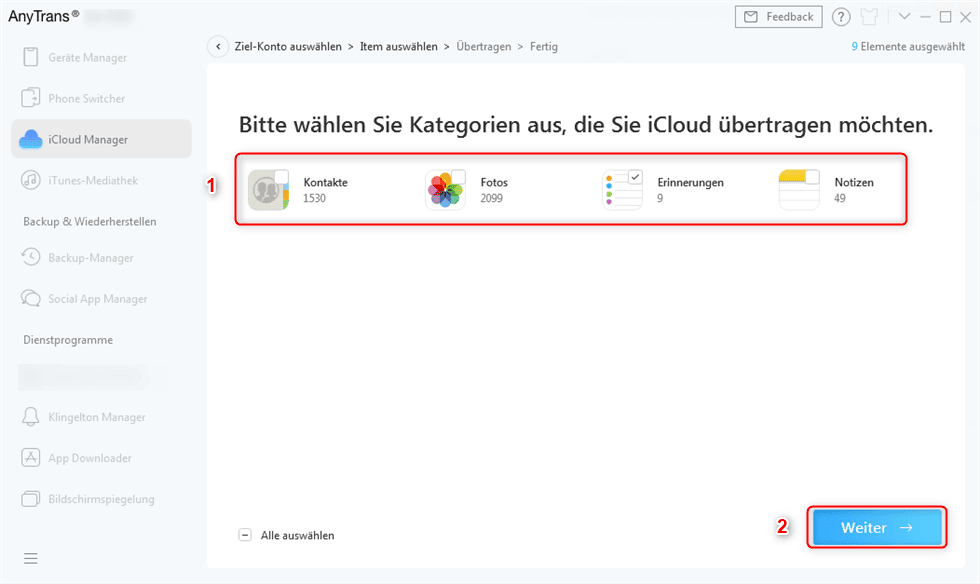
Warten Sie, bis die Übertragung fertig ist.
Option 2: Einzelne Daten von einer Apple ID auf eine andere übertragen
Schritt 1: Laden Sie AnyTrans herunter und starten Sie es > Klicken Sie auch auf „iCloud Manager“ und melden Sie sich mit Ihren beiden Apple-IDs an, wie oben genannt > Wählen Sie dann einen Datentyp rechts oben.
Schritt 2: Wir nehmen die Übertragung von Kontakte als Beispiel. Wählen Sie einen oder mehrere der Kontakte > Tippen Sie auf „Mehr“ > „Sync“.
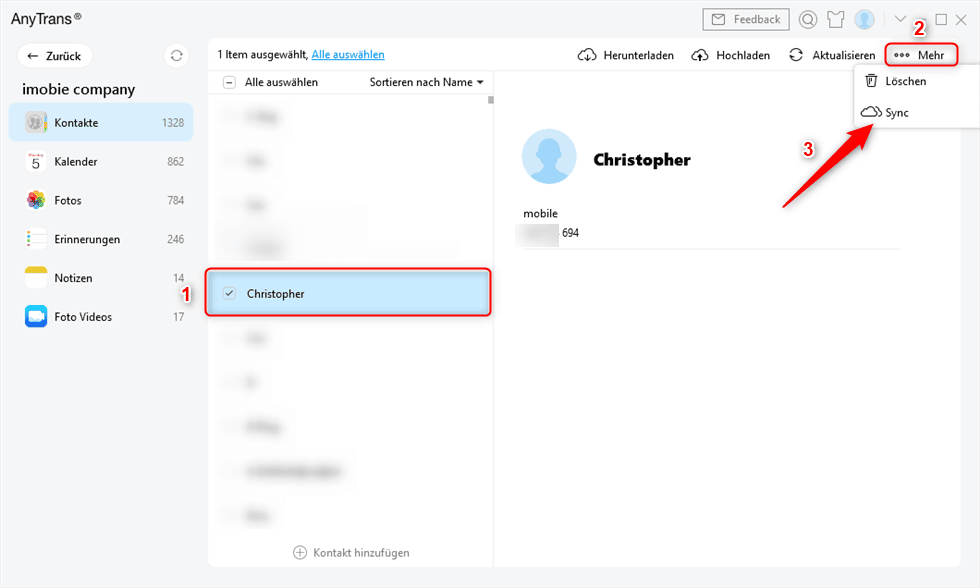
Fazit
Diese Software ist eine gute Option für Sie. Es ermöglicht die einfache Übertragung von Daten von einer iCloud auf eine andere. Sie können sie sowohl selektiv als auch vollständig übertragen. Laden Sie AnyTrans herunter. Wenn Sie diese Software hervorragend finden, können Sie sie Ihren Freunden empfehlen.
-----
Willst du keine News mehr verpassen? Dann folge uns auf Twitter oder werde Fan auf Facebook. Du kannst natürlich in Ergänzung unsere iPhone und iPad-App mit Push-Benachrichtigungen hier kostenlos laden.






